这篇文章主要介绍“Ubuntu怎么安装WinUSB制作工具”的相关知识,小编通过实际案例向大家展示操作过程,操作方法简单快捷,实用性强,希望这篇“Ubuntu怎么安装WinUSB制作工具”文章能帮助大家解决问题。
WinUSB是一款即简单又有用的工具,可以让你从 Windows ISO 镜像或者 DVD 中创建 USB 安装盘(LCTT译注:支持将 Windows Vista/7/8/PE 制作成 USB 安装盘)。它支持 GUI 和命令行,你可以根据你的喜好决定使用哪种。
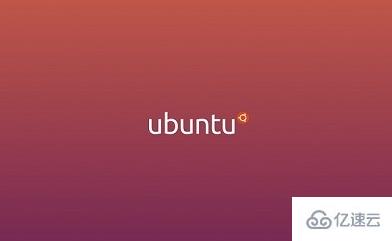
在 Ubuntu 14.04、14.10 和 Linux Mint 17 中安装 WinUSB
在 Ubuntu 13.10 之前, WinUSB 一直都在积极开发,且在官方 PPA 中可以找到。但这个 PPA 还没有为 Ubuntu 14.04 和 14.10 更新,不过其二进制文件仍旧可在更新版本的 Ubuntu 和 Linux Mint 中运行。基于你使用的系统是32位还是64位,使用下面的命令来下载二进制文件:
打开终端,32位的系统下使用下面的命令:
wget https://launchpad.net/~colingille/+archive/freshlight/+files/winusb_1.0.11+saucy1_i386.deb对于64位的系统,使用下面的命令:
wget https://launchpad.net/~colingille/+archive/freshlight/+files/winusb_1.0.11+saucy1_amd64.deb当你下载了正确的二进制包,你可以用下面的命令安装WinUSB:
sudo dpkg -i winusb*不要担心在你安装WinUSB时看到的错误。使用这条命令修复依赖错误:
sudo apt-get -f install之后,你就可以在 Unity Dash 中查找 WinUSB 并且用它在 Ubuntu 14.04 中创建 Windows 的 live USB 了。
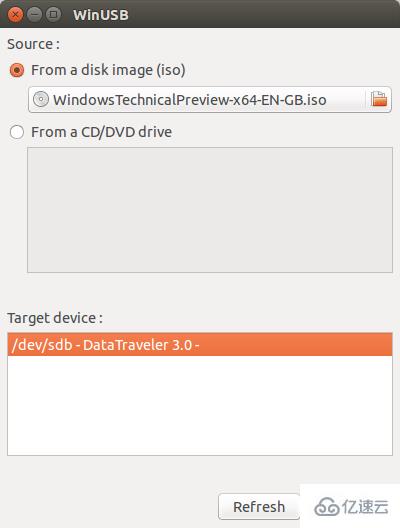
关于“Ubuntu怎么安装WinUSB制作工具”的内容就介绍到这里了,感谢大家的阅读。如果想了解更多行业相关的知识,可以关注编程网行业资讯频道,小编每天都会为大家更新不同的知识点。






